Excelは、表計算ソフトウェアとして広く知られていますが、その実力はそれだけに留まりません。Excelを使いこなすことで、データの処理や分析、問題解決が手軽に行えるだけでなく、プログラム思考を養うことができます。この記事では、Excelの標準機能を活用したシート作成やデータ処理、計算式の検証やデバッグ、そしてVBAを使ったプログラムの入門による学び方など、Excelを通じてプログラミングに近い経験をしていきます。Excelの奥深さを知り、創造的なモノづくりへの扉を開いていきましょう。
Excelの標準機能によるシート作成とデータ処理
Excelはプログラムの練習にとても役立つツールです。Excelのセルやシートを活用してデータを整理し、目的に合った計算式や関数を組み合わせて処理することで、問題解決能力やロジカル思考を養うことができます。
Excelの標準機能を使ったシート作成とデータ処理では、まず目的に応じてシートを作成し、データの入力や整理を行います。セルのフォーマットを設定したり、データの並び替えやフィルタリングを行ったりすることで、データの操作や整理に慣れることができます。
さらに、計算式や関数を駆使してデータを加工・解析することが重要です。例えば、合計や平均、最大値や最小値を求めるためのSUM関数やAVERAGE関数、MAX関数やMIN関数などを使いこなすことで、データの集計や分析がスムーズに行えるようになります。
また、複数の関数や条件を組み合わせて複雑な計算を行うこともプログラム的な思考を養う上で重要です。IF関数やVLOOKUP関数、SUMIF関数などを組み合わせてデータに対する条件付きの処理を行うことで、実際のプログラミングで必要とされるロジックを理解することができます。
Excelの標準機能を使ったシート作成とデータ処理は、実際のプログラムのような複雑さや自動化はないものの、基本的なプログラム的な思考や問題解決能力を身につける上で非常に役立つ練習となります。
計算式の検証とデバッグ
Excelは計算式や関数を使ってデータの計算や処理を行うことができる強力なツールですが、時には計算式がうまく動作せず、エラーや誤りが発生することがあります。これを解決するために、計算式の検証とデバッグが重要なスキルとなります。
計算式の検証は、与えられた条件やデータに対して計算式が正しく動作しているかどうかを確認する作業です。計算式の各部分やセル参照の正確さを確認し、データの整合性を確保します。誤った計算式では正しい結果が得られず、データの信頼性や処理の正確性が損なわれる可能性があります。
デバッグは、エラーや問題を特定して修正する作業を指します。Excelの計算式におけるエラーは、例えば#VALUE!や#DIV/0!などのエラーコードが表示されることがあります。これらのエラーコードを解析し、エラーの原因を特定し、適切な修正を行う必要があります。デバッグには問題解決能力やロジカルシンキングが求められるため、プログラムをデバッグする経験に近い学習が得られます。
Excelで計算式の検証とデバッグを行うことで、プログラム的な思考を育むことができます。問題を把握し、正確なデータ処理を行うために必要なスキルを養い、プログラミングにおけるデバッグの重要性を理解することができます。
Excelのデバッグに使える機能
- エラーコード表示: 計算式に何か問題があるときに、#VALUE!や#DIV/0!などのエラーコードが表示されます。
- 参照元トレース: あるセルの計算式がどのセルを参照しているかを調べることができます。
- 数式の検証: 計算式の途中経過が正しいかどうかを確認できます。セルの参照や関数の使い方が正しいかを確かめます。
- セルの色分け表示: 計算式を修正したときに、その計算式が参照しているセルを色で表示して、関連をわかりやすくします。
ロジカル思考の育成
ロジカル思考は問題を解決する際にとても重要なスキルです。Excelを使うことで、ロジカル思考を育む練習ができます。具体的には、Excelで何かを作る際に以下のような点に注意すると良いでしょう。
- 問題をよく理解する: Excelで何をしたいのか、どんな問題を解決したいのかをしっかり理解しましょう。何が必要で、何を求めているのかを把握することが大切です。
- 順序立てて計画する: Excelで問題を解決するには、計画が必要です。どのようなステップを踏んで問題を解決するかを順序立てて計画しましょう。ステップを整理することで、効率的に目的を達成できます。
- データの整理と検証: Excelではデータを整理して分析することができます。問題に必要なデータを正確に整理し、検証してください。間違ったデータでは正しい結果が得られません。
- 計算式や関数の検証: Excelの計算式や関数を使って問題を解決することがあります。これらを正しく検証して、問題に適したものを選びましょう。
- データの可視化: Excelではグラフやチャートを作成してデータを可視化することができます。データの傾向やパターンを把握するために、適切な可視化方法を使いましょう。
- 問題解決のアプローチ: Excelで問題を解決するには、どのようなアプローチが最適かを考える必要があります。自分が取るべきアプローチを見つけるために、多角的な視点で問題を考えることが大切です。
- 効果的な表現: Excelで得られた結果をわかりやすく表現することもロジカル思考に関連します。他の人にも伝わりやすいように、結果を整理して表現しましょう。
Excelを使ってロジカル思考を養うことで、問題解決能力が向上し、より効率的に目標を達成できるようになります。
VBAを使ったプログラム的な要素の練習
VBA(Visual Basic for Applications)はExcelの中で使える特別なプログラムのことです。ExcelのマクロはVBAで作成するようになっていますので、プログラム実践の第一歩としてVBAを選択するのもいいでしょう。
VBAを使うと、Excelの機能を拡張して、より便利で効率的な作業ができるようになります。たとえば、Excelにたくさんのデータがある場合、VBAを使ってデータを自動的に整理したり、計算したりできます。
プログラミング的な要素を学習するというのは、問題を解決するために、計算式やルールを組み立てることを指します。VBAを学ぶと、自分が何をしたいかをコンピュータに伝える方法を学ぶことができます。それにより、Excelが自動的に複雑な作業を行ってくれるようになります。
例えば、Excelで売上データを集計する作業を考えてみましょう。毎月、たくさんのデータを入力するのは大変ですが、VBAを使えば自動的にデータを集計してくれます。これにより、人間のミスを防ぎながら、より早く正確な結果を得ることができるのです。
ExcelはVBAを使うことで、同じような作業を繰り返し行う手間を省くこともできます。例えば、たくさんのデータを入力するときや計算をするとき、VBAを使ってその作業を自動化することができます。これにより、時間を節約できるだけでなく、ミスを減らすことも可能で、このような動作こそがプログラムでしかできないことなのです。
このようにVBAを使ってExcelの機能を拡張し、自動化や処理を行うことで、プログラミング的な要素を学ぶことができます。ExcelでのVBAの学習は、プログラムの基礎を学ぶ一歩となり、より高度なプログラミングに進むための大切な準備となります。
データ解析と可視化の実践
Excelは、データの分析と可視化を行うことで、問題解決や洞察力を養うのにとても役立つツールです。データの分析とは、大量の情報から重要な情報を見つけ出すことであり、可視化とはグラフやチャートなどを使ってデータをわかりやすく視覚化することです。
Excelを使うと、データを整理して計算したり、関数を使って特定の条件を満たすデータを抽出したりすることができます。たとえば、売上データや顧客の情報などをExcelに入力し、売上の推移や顧客の属性を分析してみることができます。
また、データの可視化では、Excelのグラフやチャートを使ってデータの傾向やパターンを一目で把握することができます。例えば、売上の変化を折れ線グラフで表示したり、製品の売れ筋を棒グラフで比較したりすることで、データの意味をより理解しやすくなります。
これらの分析と可視化を通じて、ビジネスの課題を洞察し、効果的な戦略を立てる力が身につきます。Excelは、プログラムを使わなくても複雑なデータの操作や解析ができるため、初心者の方にも取り組みやすいツールです。
洞察力は、データの背後に潜む傾向を理解し、それをもとに問題をより深く把握する力です。プログラムを作成する際にも、洞察力を駆使して効率的な方法を考案したり、不具合の原因を見つけたりすることが重要です。洞察力を持つことで、より効果的で効率的なプログラムを作成することができます。
問題解決とトラブルシューティング
トラブルシューティングは、問題解決のスキルを使ってコンピュータやソフトウェアのトラブルを見つけて解決することです。また、Excelは、様々な問題を解決するための強力なツールです。Excelの機能を使い、問題を解決する方法やアプローチを学ぶことで、より効果的に業務を進めることができます。また、Excelを使用している際に発生するエラーや問題を見つけ、トラブルシューティングスキルを磨くことも重要です。
トラブルシューティングの例として次のようなものがあります。
- Excelのピボットテーブル機能を使って大量のデータを簡単に集計・分析することができます。利益額が下がってきた時に、データの要約や傾向を把握し、何が原因で利益額が下がっているのかを分析することができます。
- Excelは大量のデータを処理する際に便利なツールですが、データの整合性や誤った値の入力などの問題が発生することもあります。このような場合には、データの整合性をExcelのエラーチェック機能で確認し問題を見つけて解決することができます。
Excelでの問題解決やトラブルシューティングは、ロジカルな思考や詳細な観察力が求められますが、その過程でプログラミング的な要素を学ぶことができます。Excelを使って問題解決を繰り返すことで、プログラム的な思考を養い、より高度なスキルを身につけることができます。初心者であっても、Excelを通じて問題解決のスキルを向上させ、トラブルシューティングに自信を持つことができます。
プロジェクトとタスクの管理
Excelを使って何かを作成する際に、進捗管理やタスク管理を行うことで、プロジェクトを効果的に管理する方法を学ぶことができます。
進捗管理では、プロジェクトの進行状況を把握し、予定と実績を比較することで遅れや問題を把握しやすくなります。Excelのスプレッドシートを使って、進捗状況を記録し、グラフやチャートを作成することで、プロジェクトの全体像を一目で把握できます。また、計画の修正やリソースの適切な配分を行うための情報を得ることができます。
一方、タスク管理では、プロジェクトを細かなタスクに分解し、担当者と期限を明確に設定することが重要です。Excelを使ってタスクリストを作成し、進捗状況や担当者を記録することで、作業の進行状況を把握しやすくなります。また、タスクの優先順位を設定することで、効率的な作業の進め方を見つけることができます。
Excelの機能を利用して、スプレッドシートやグラフを使ってプロジェクトの状況を視覚的に確認し、計画の修正やリソースの適切な配分を行うことができます。これにより、プロジェクトを成功に導くためのスキルを身につけることができます。Excelの使い方を学び、進捗管理とタスクの組織化を実践することで、プログラムに必要な「プロジェクトを効率的に進める能力」を高めましょう。
モノづくりの経験
モノづくりの経験として、Excelはプログラムの練習にも役立ちます。Excelは、パソコン初心者の方にもわかりやすいソフトウェアで、表計算やデータの整理ができるツールです。
Excelを使うことで、計算やデータ処理を自動化することができます。例えば、製品の原価計算や在庫管理など、モノづくりに関わる様々な業務に活用できます。Excelの計算式や関数を使って、自分の必要なデータを整理し、簡単に計算を行うことができます。
また、Excelの機能を使って問題解決やトラブルシューティングも行えます。計算式のエラーや間違いを見つけて修正することで、自分のモノづくりに役立つデータを正確に得ることができます。
Excelの操作や機能を少しずつ学んでいくことで、プログラミング的な思考を育てることができます。ロジカルに考え、データを整理し、自動化するスキルを身につけることで、モノづくりの効率を向上させることができます。
Excelは初心者の方にも分かりやすい言葉で、プログラムの練習に役立つ優れたツールです。ぜひ、Excelを使ってモノづくりの経験を豊かにしてください。
Excelの先のおすすめプログラム言語
Excelで培ったプログラムの知識を活かして先に進む場合におすすめのプログラム言語を紹介します。
- Python: Pythonは初心者にも親しみやすい言語で、Excelと似たような感じでコードを書くことができます。データの整理や簡単なプログラムから始めることができますし、機械学習やWebアプリ開発などの幅広い分野で使われています。
- JavaScript: JavaScriptはWebサイトの作成に使われる言語で、Excelのマクロのような感じで動きをつけることができます。Webページをカスタマイズしたり、インタラクティブな要素を追加したりできます。
- VBA: VBAはExcelの中で使われるプログラム言語です。Excelのマクロを作成するのに使われ、Excelでのデータ処理やタスクの自動化が得意です。
これらの言語はExcelでのプログラム経験を生かすのに適しており、自分のペースで学ぶことができます。
まとめ
Excelは、ビジネスや日常生活で広く使われる表計算ソフトウェアですが、それだけではありません。Excelを使うことで、データの整理や計算はもちろんのこと、問題解決やロジカル思考のスキルを養うことができます。初めてExcelに触れる方にもわかりやすい言葉で、Excelの基本的な使い方や機能、そしてプログラム的な要素を練習する方法をご紹介しました。
Excelの標準機能を使ったシート作成やデータ処理は、まずは基本から学び始める絶好のスタート地点です。計算式の検証とデバッグによって、正確なデータ処理を行う重要なスキルを身につけることができます。そして、VBAを使ってプログラムの入門を果たせば、より高度なデータ処理や自動化が可能になります。
Excelを通じてプログラミング的な思考を育て、データの解析や可視化を実践することで、問題解決能力や洞察力を磨くことができます。また、プロジェクトとタスクの管理によって、効率的な作業の進め方を学び、プロジェクトの成功に近づけます。
Excelの世界は奥深く、一度手を動かすことでその魅力に気付くことができるでしょう。ぜひExcelを始めてみて、楽しさとスキルアップの新たな世界への第一歩を踏み出してください。Excelの力を信じて、未知の領域にチャレンジしてみてください。きっと、Excelの魅力と奥深さに魅了されることでしょう。

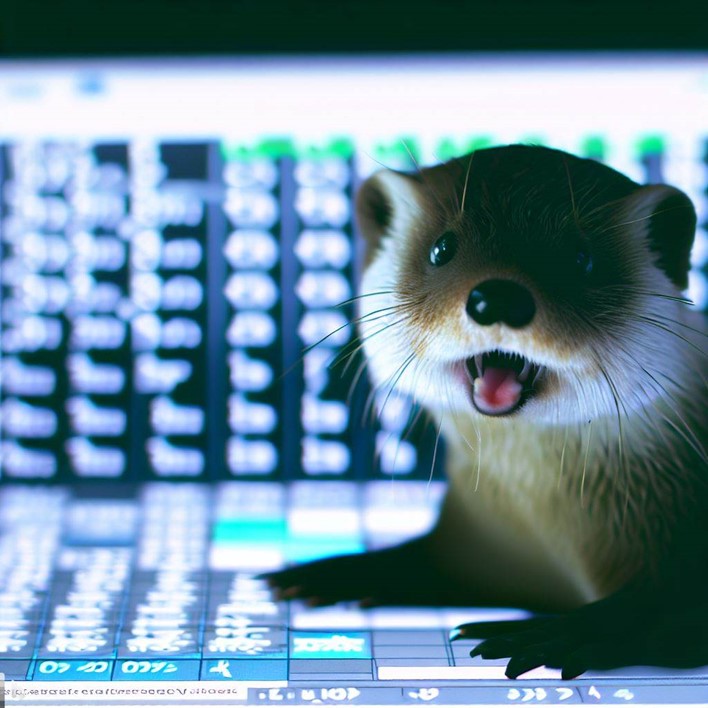


コメント